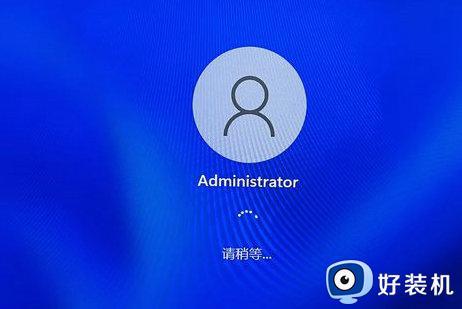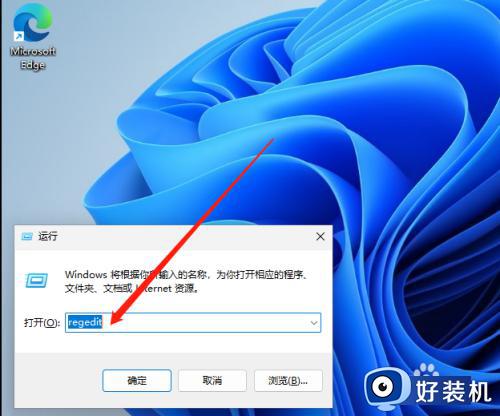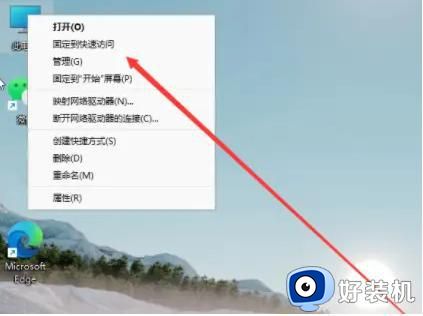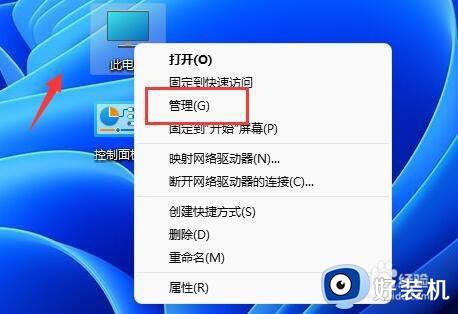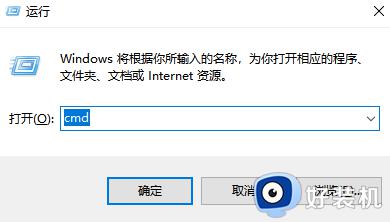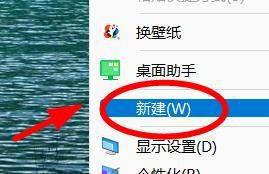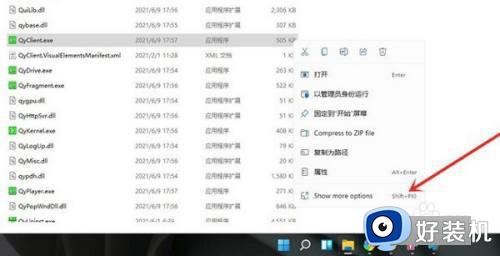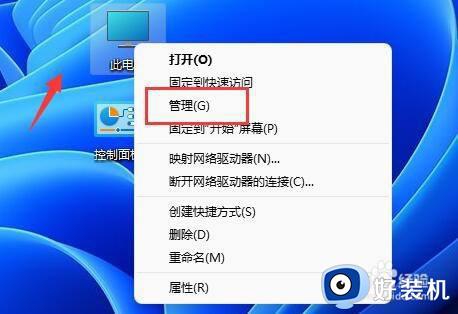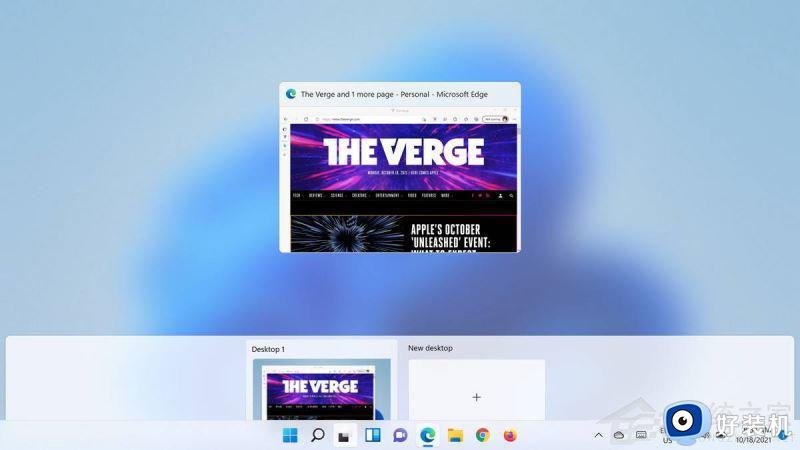win11怎样创建新用户 win11系统如何创建新用户
时间:2022-08-23 09:51:23作者:xinxin
我们在日常使用win11正式版系统的过程中,通常都会有一个默认的用户账户,而有些用户就想要给系统重新创建一个新用户,但是不知道怎么操作才能创建,其实给win11系统创建新用户方法很简单,对此win11怎样创建新用户呢?接下来小编就来告诉大家win11系统创建新用户操作方法。
具体方法:
1、在Win11系统桌面上,鼠标右键此电脑选择管理进入。
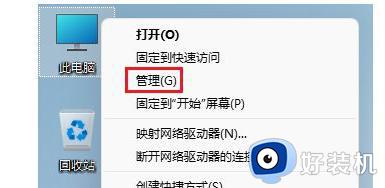
2、进入计算机管理界面,依次点击计算机管理-本地用户和组-用户展开。
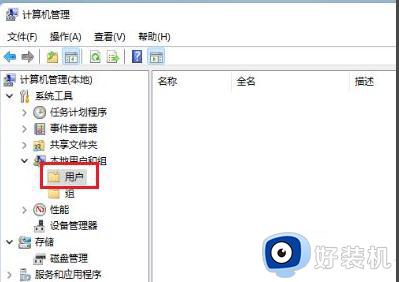
3、选中用户文件夹,在右边窗口空白处鼠标右键选择新用户进入。
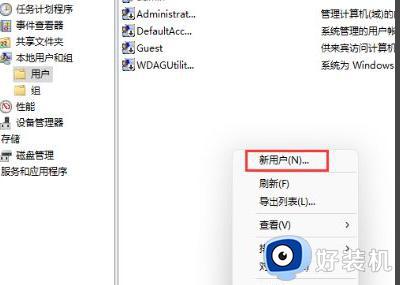
4、在弹出的新用户对话框,输入用户名、密码等相关信息勾选用户不能更改密码、密码永不过期选项点击确定按钮即可。
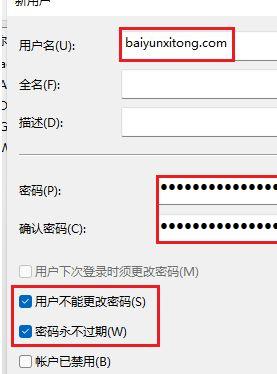
以上就是有关win11系统创建新用户操作方法了,还有不清楚的用户就可以参考一下小编的步骤进行操作,希望能够对大家有所帮助。